Ver detalles de una secuencia y sus registros conectados
Puede ver los detalles de una secuencia y los registros conectados con ella.
Requisitos de licencia y rol
| Tipo de requisito | Debe tener |
|---|---|
| Licencia | Dynamics 365 Sales Premium o Dynamics 365 Sales Enterprise Más información: Precios de Dynamics 365 Sales |
| Roles de seguridad | Administrador del sistema o director de secuencias Más información: Roles de seguridad predefinidos para Sales |
Para ver los detalles de una secuencia y sus registros conectados
Inicie sesión en su aplicación de ventas.
En la parte inferior del mapa del sitio, seleccione Cambiar área>Configuración de Sales Insights.
En Acelerador de ventas, seleccione Secuencias.
En la página Secuencias seleccione y abra la secuencia cuyos detalles desea ver, como actividades y registros asignados.
Propina
Alternativamente, desplácese sobre una secuencia y luego seleccione Mas opciones>Ver secuencia.
La secuencia se abrirá y, en la pestaña Diseñador, puede ver las actividades que están definidas para la secuencia.

Para ver la lista de registros conectados, seleccione la pestaña de registros conectados. En este ejemplo, seleccionamos una secuencia con tipo de registro lead. También puede quitar y conectar registros con la secuencia desde esta vista. Más información: Conectar una secuencia a registros
- La sección Segmentos conectados enumera los segmentos que están asociados con la secuencia.
- La sección de registros conectados muestra la lista de registros que están conectados a la secuencia con la siguiente información en columnas:
- Progreso: muestra el número de pasos que se completan en el registro.
- Paso actual: muestra el paso que se debe completar.
- Días transcurridos: muestra el número de días desde que el registro pasó al paso actual.
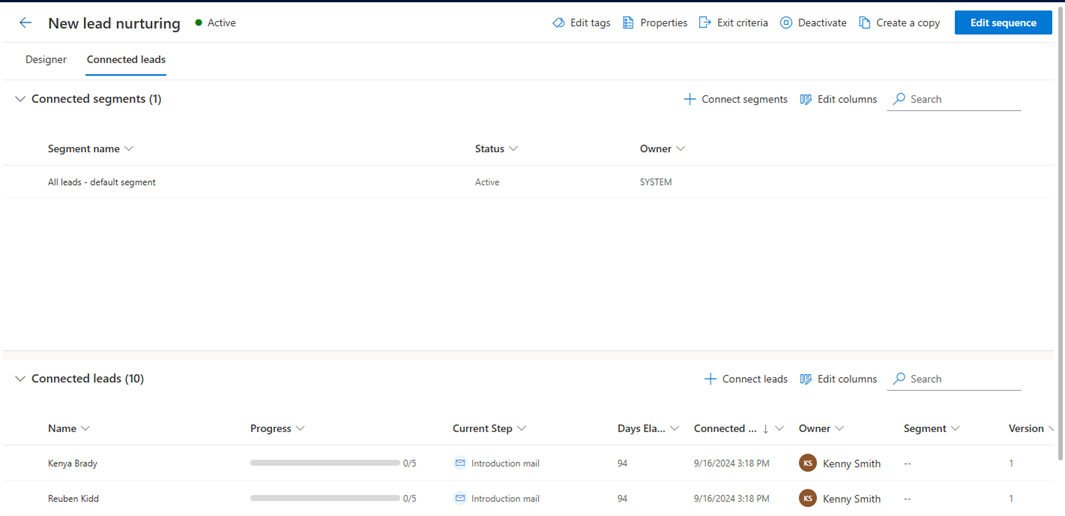
Para ver las propiedades de la secuencia, como nombre, descripción, tipo de registro y propietario, seleccione Propiedades.

Se abre el panel Propiedades.
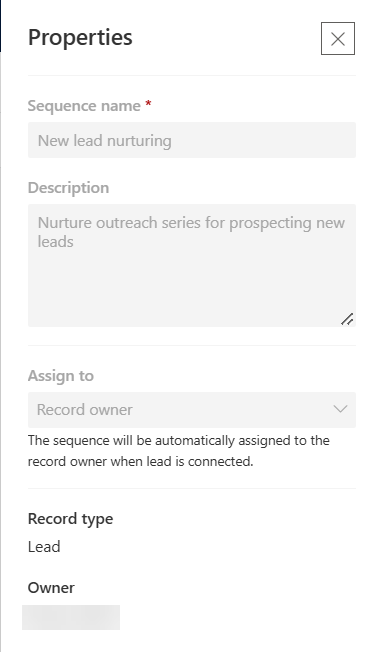
¿No encuentra las opciones en su aplicación?
Hay tres posibilidades:
- No tienes la licencia o rol necesario. Consulte la sección Requisitos de licencia y rol en la parte superior de esta página.
- Su administrador no ha activado la característica.
- Su organización está usando una aplicación personalizada. Consulte al administrador para conocer los pasos exactos. Los pasos descritos en este artículo son específicos de las aplicaciones Centro de ventas y Sales Professional lista para usar.